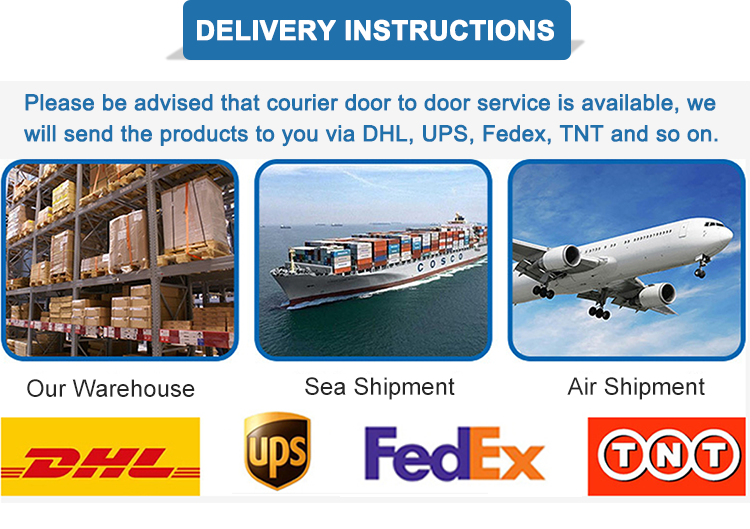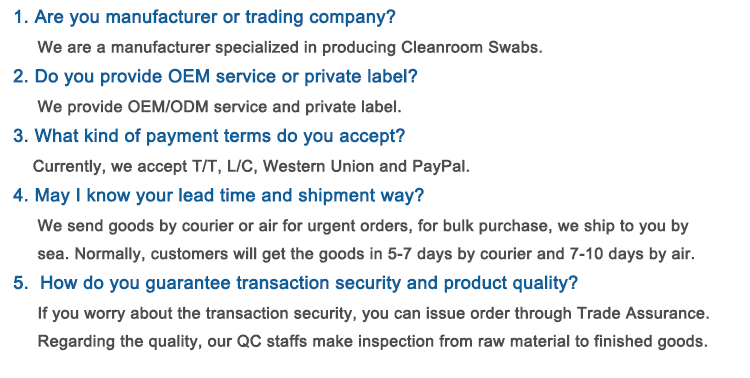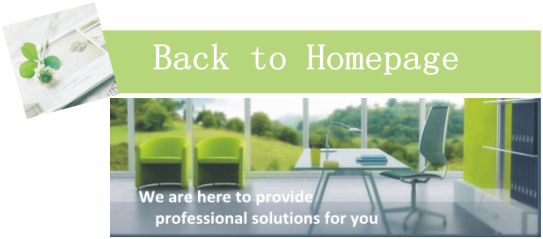Модель: MFS-708
MFS-708 круглая головка-пены смены для чистоты
Miraclean Предоставьте надежные продукты и услуги по индивидуальному проектированию для клиентов со всего мира, любое, что требует цена на чистку, полиуретановая цена мазья Shenzhen, цена на печени, Китай, полиэфирные салфетки, лучшая цена, не тряжи свяжитесь с нами.
Ацетон - это сильный растворитель, не используйте его для очистки каких -либо деталей, кроме печатной головки !!!!
1. Закройте верхнюю крышку после того, как головка печати полностью высохнет.
2. На печатной карте все еще есть пустые линии, пожалуйста, проконсультируйтесь с нами
A. Очистка шасси принтера
Протрите корпус шасси мягкой тканью, слегка увлажненной водой. Не используйте слишком много воды или любого другого типа растворителя. Не распыляйте воду на шасси. Вместо этого распылите воду на мягкую ткань, а затем используйте ее, чтобы вытереть шасси.
B. Очистите интерьер принтера
Во время использования принтера пыль или другие примеси частиц могут накапливаться внутри принтера. При печатных картах, из -за электростатического эффекта, эта тонкая пыль будет поглощена на нижней поверхности ленты. Это вызывает пустой отпечаток на изображении. Пожалуйста, используйте следующую процедуру
Очистите пыль в шасси:
1. Откройте верхнюю крышку принтера
2. Снимите ленту с принтера
3. Используйте чистящий пакет в наборе для чистки или мягкую мягкую ткань без ворса, пропитанную небольшим количеством изопропилового спирта, чтобы вытереть все видимые участки внутри принтера. Удалите все примеси внутри принтера. Не позволяйте пролитому штрафу войти в принтер.
4. Когда вытирающая область полностью высохнет, переустановите ленту и закройте верхнюю крышку.
C. Clear Card Jam
Если карта застряла в машине, ЖК -дисплей принтера укажет, что есть блокировка. В случае такой проблемы вы можете очистить блокировку и продолжать печатать с помощью карты, которая была заблокирована. Вы также можете удалить карту, которая была заблокирована, и использовать новую карту для печати. Независимо от того, какой метод вы выберете, обратитесь к следующим шагам:
1. Откройте крышку принтера, когда он включен
2. При необходимости удалите ленту
3. Если вы хотите использовать толстую карту для печати после очистки джема, нажмите/отмените, чтобы перенести карту вперед, или нажмите паузу/резюме, чтобы переместить карту назад. Используйте эти два ключа, чтобы карта покинула место, где произошло джемом. Постарайтесь не отодвинуть карту слишком далеко от его позиции в данный момент, прежде чем произошел варенье. После очистки джема замените печатный материал, закройте верхнюю крышку и нажмите паузу/резюме, чтобы возобновить печать
4. Если вы хотите удалить застрявшую карту, нажмите/отмените (или паузу/резюме), чтобы вручную выпустить карту с принтера, а затем замените печатный материал. Закройте верхнюю крышку и нажмите
Нажмите на/отменить. В настоящее время ЖК -дисплей подскажет вам нажать паузу/резюме или включить/отменить нажатие клавиши включения/отмена, приведет к тому, что принтер проглотит новую карту для перепечатки заблокированной задания, и все задания впоследствии отправлены. Нажатие клавиши включения/отмена приведет к тому, что поверхность перезапуска принтера отменила все задания в памяти. В этом случае вы должны отменить и отправить задание на печать с компьютера
D. очистить ленточную блокировку
Когда лента прилипает к карте или застрянет, ЖК -дисплей принтера скажет вам, что закупорка произошла. Пожалуйста, обратитесь к следующим шагам, чтобы удалить блокировку:
1. Откройте верхнюю крышку при включении принтера
2. Снимите сердечник переднего колеса цветового ремня, застрявшего между двумя валами для привода цветов
3. Медленно вытащите ленту от места, где застряла лента. Если лента прилипает к карте, потяните ленту из карты, а затем выбросите карту, если закупорка происходит под передней или задней колесами ленты, аккуратно подтяните ленту, нажимая кнопку паузы/резюме. Не используйте чрезмерную силу, в противном случае возможность разрыва ленты увеличится, если лента действительно сломана, просто подключите сломанный конец заднего колеса ленты к ленте на переднем колесе ленты. Затем скатайте несколько дюймов ленты на переднее колесо ленты
4. После очистки блокировки замените материал печати, закройте верхнюю крышку, а затем нажмите клавишу ON/CANCE. В настоящее время ЖК -дисплей подскажет вам нажать кнопку паузы/резюме или включить/отменить клавишу, нажмите клавишу Pause/Resume, чтобы принтер проглотил новую карту и перепечатайте заблокированную задачу и все отправленные задания впоследствии; Нажатие клавиши ON/Cancel заставит принтер перезапустить и отменить все задания в памяти. В этом случае вы должны отменить и отправить задание на печать с компьютера
E. Очистите ролики кормления карты
Чтобы обеспечить стабильную работу принтера, очистите все колеса, кормившие карты (всего три) в принтере каждый раз, когда заменяется рулон ленты (напечатаны 250 карт). При очистке колеса, кормивших карты, используйте чистящую карту в наборе для очистки. На поверхности чистящей карты есть слой липкой бумаги. Следуйте приведенным ниже шагам, чтобы очистить колеса для кормления карты:
1. Откройте верхнюю крышку принтера и выньте ленту и карту. Держите принтер энергией в течение всего процесса очистки и откройте верхнюю крышку. Очистка может остаться в принтере
2. Снимите липкую бумагу на поверхности чистящей карты
3. Вставьте чистящую карту в ковш для карты, как и карта для обычной печать, но обратите внимание, чтобы сделать поверхность карты липкой бумагой лицом вверх, и сделайте кратчайший конец без липкой бумаги сначала введите принтер. Если поверхность карты с липкой бумагой лицом вниз, она будет прилипать к лотке для карты
4. Когда чистящая карта правильно вставлена в ведро для карты, нажмите клавишу ON/Cancel, пока карта чистки не пройдет через принтер. При необходимости повторите всю процедуру очистки. После очистки переустановите печатные материалы, закройте верхнюю крышку, закройте и перезапустите принтер
Примечание. После завершения вышеуказанных процедур очистки вы также должны очистить приводное колесо принтера, как описано ниже
F Очистите диски:
Очистите приводное колесо каждый раз, когда заменяется рулон ленты или напечатано 250 карт. Следуйте шагам ниже:
1. Откройте верхнюю крышку принтера, когда принтер включен
2. Выньте ленту
3. Найдите приводное колесо
4. Используйте чистящую сумку в наборе для чистки или мягкую ткань без ворса, окунутая небольшим изопропиловым спиртом, чтобы вытереть приводное колесо. Во время вытирания нажмите/отменить и сделать паузу/резюме, чтобы повернуть приводное колесо
5. После очистки подождите, пока приводное колесо полностью высохнет, замените ленту и закройте верхнюю крышку
G Уборка обслуживания
Функция очищающего руля состоит в том, чтобы снять пыль на поверхности пустых карт, когда они перемещаются из принтера, часто чистящий кольцо, может эффективно предотвратить прохождение загрязненных карт через печатную головку, продлевая срок службы печатной головки и головки Улучшение качества печати. Очистки следует чистить каждый раз, когда заменяется лента или напечатано 250 карт.
ПРИМЕЧАНИЕ. Если вы очистили колесо ввода карты, как описано в H, вам не нужно чистить очищающее колесо следующим образом, потому что очищающее колесо было очищено в то же время, что и колесо входа в карту.
Пожалуйста, следуйте приведенным ниже шагам:
Откройте верхнюю крышку принтера
Снимите ленту
Узнайте кольцо
Достигните под ручком чистки, чтобы снять его с принтера.
После того, как вы сняли очищающее руль, очистите его с помощью чистящей карты в наборе для очистки. Снимите липкую бумагу на поверхности карты, а затем сверните очищающее руль на его липкой поверхности, чтобы снять пыль на его поверхности. Если нет чистящей карты, для удаления пыли с помощью клейкой поверхности ленты также можно использовать раздел стандартной прозрачной ленты.
После очистки чистящего рука, поместите его обратно. Замените ленту и закройте верхнюю крышку принтера.
Miraclean Предоставьте надежные продукты и услуги по индивидуальному проектированию для клиентов со всего мира, любое, что требует цена на чистку, полиуретановая цена мазья Shenzhen, цена на печени, Китай, полиэфирные салфетки, лучшая цена, не тряжи свяжитесь с нами.


MFS-708 Объектив камеры зрительская пена пена с пеной
MFS-708 термически связан с помощью 100PPI-полиуретановой пены с открытыми клетками и ручка PP с светло-зеленым, ее большая круглая головка обладает превосходной способностью и долговечностью. Он не содержит органических загрязняющих веществ, таких как силикон, амид и фталатные эфиры, и имеет очень низкий нелетучий остаток (NVR), содержание ионов и генерация частиц. MFS-708 специально предназначен для очистки общего назначения поверхностей кривой, а также может использоваться в качестве дезинфицирующего тампона для медицинского применения.
Приложения продукта
Очистка с помощью растворителей, таких как IPA
Очистка больших поверхностей, печатных головок, оборудования
Удалить остатки потока и избыток материалов
Особенности продукта
Без силиконовых, амидных и фталатных сложных эфиров
Низкий уровень частиц, содержание ионов и нелетую остатки
Высокая емкость удержания растворителей, компактный и неабразивный наконечник
Совместим с наиболее распространенными растворителями, такими как IPA
Спроектирован с плоской прямоугольной головкой и компактной ручкой
характеристики продукта